Cara nggunakake verifikasi keamanan ing iPhone
Iku apik kanggo krungu! Penting pangguna ngontrol informasi pribadhi lan privasi. Priksa Keamanan katon minangka tambahan migunani kanggo iOS 17. Iku apik kanggo ngerti sing nduweni iPhone bakal duwe kemampuan kanggo cepet mriksa lan ngatur sing nduweni akses kanggo informasi, utamané karo carane interconnected piranti kita ing jaman digital saiki, privasi lan keamanan. dadi tambah penting.
Iku apik kanggo ndeleng perusahaan kaya Apple Kita njupuk langkah-langkah kanggo menehi pangguna kontrol liyane babagan informasi pribadhi. Katon kaya fitur Priksa Keamanan ing iOS 17 bisa migunani banget kanggo ngatur akses menyang data sensitif. Iki minangka pangeling sing apik kanggo kita kabeh supaya waspada babagan privasi online lan nggunakake alat kaya iki kanggo nglindhungi awake dhewe.
Urip wis dadi digital.
Apa mriksa keamanan ing iOS 17?
Priksa Keamanan minangka titik utama keamanan iPhone sampeyan. Sampeyan kudu rutin nggunakake pindai keamanan ing piranti iPhone Kanggo mesthekake yen ora ana piranti utawa wong sing ora dikarepake sing nduweni akses menyang data lan aktivitas sampeyan. Iki ngidini sampeyan mriksa app endi sing duwe ijin kanggo ngakses sensor ing iPhone lan informasi pribadhi lan mesthekake yen ora ana aplikasi sing ora ana gunane kanthi rahasia nggunakake fitur kasebut.
Apple ngaku yen mriksa keamanan kasebut kanggo korban hubungan intim utawa kekerasan rumah tangga. Fitur Priksa Keamanan nduweni tujuan supaya gampang ngreset saben bit data lan cahya menyang situs kanggo pangguna liyane.
| Cathetan: yen Yen sampeyan duwe risiko kejiret nggunakake pindai keamanan, pilihan Cepet Exit langsung nggawa sampeyan bali menyang layar ngarep iPhone. |
Cara nggunakake Priksa Keamanan ing iPhone
Amarga iku fitur iOS 16, sampeyan kudu nginstal iOS 16 Beta paling anyar ing iPhone. Sawise sampeyan wis kasil ndownload lan nginstal beta iOS 16, tututi langkah-langkah ing ngisor iki kanggo nggunakake Priksa Keamanan ing iPhone nganggo iOS 16:
- Bukak app Setelan.
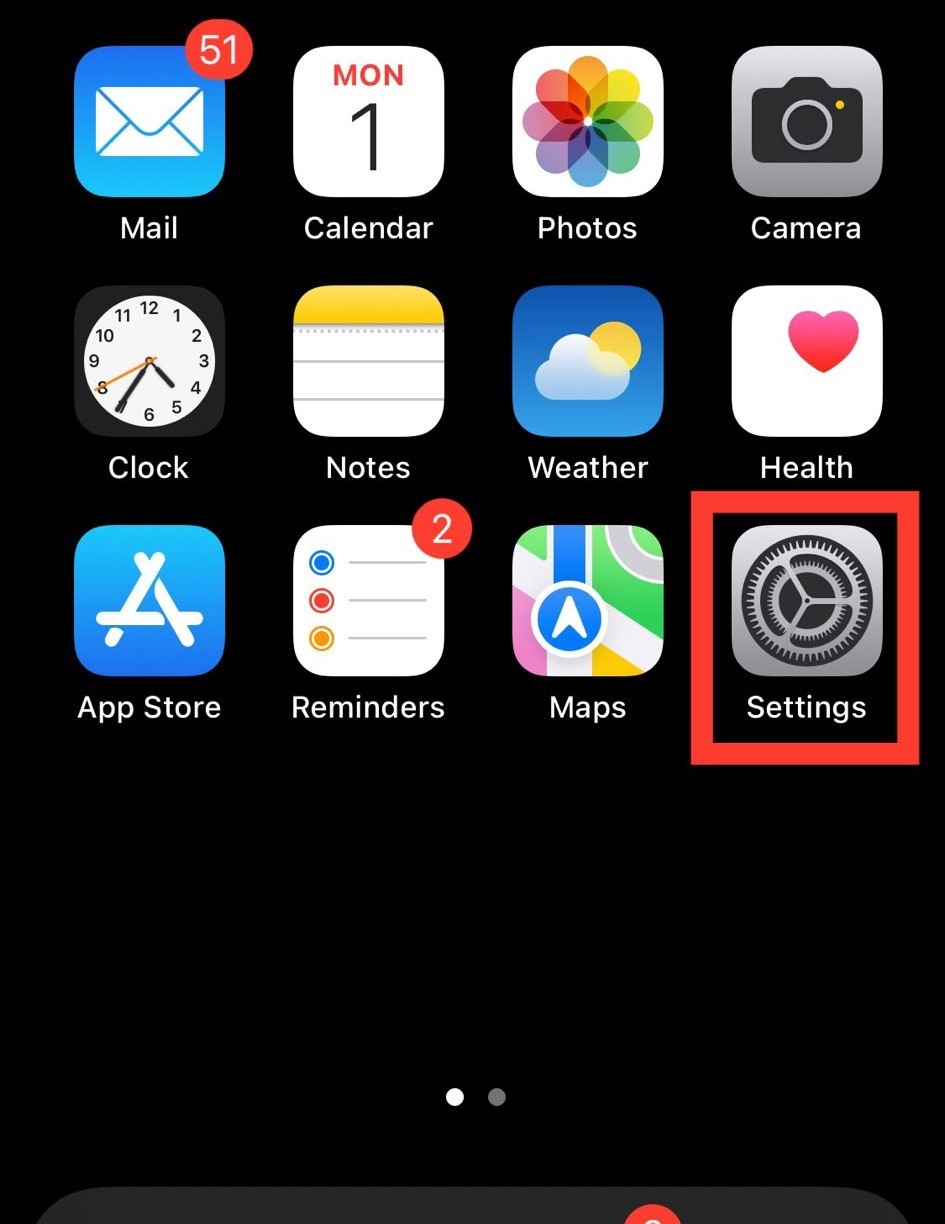
- Saiki gulung mudhun lan tutul Privasi lan Keamanan.
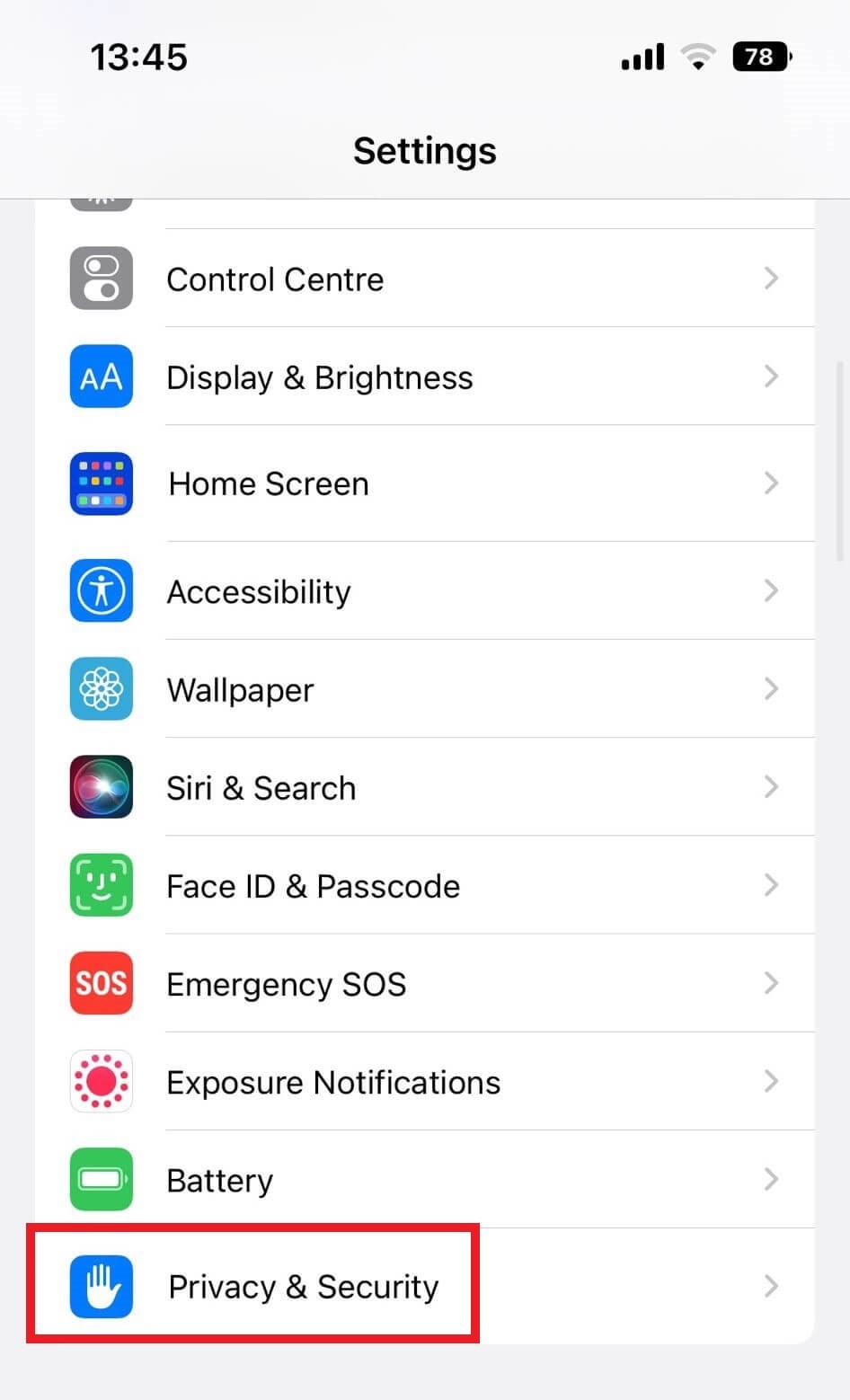
- Ing kaca Privasi lan Keamanan, gulung mudhun menyang Priksa Keamanan banjur tutul.
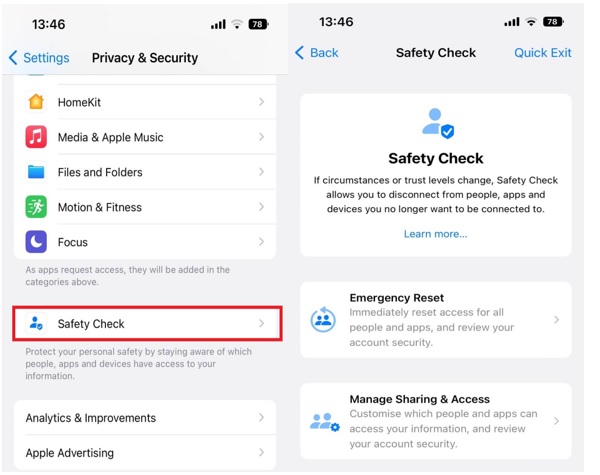
- Sawise sampeyan mbukak, sampeyan bakal nemokake rong pilihan kanggo nggunakake verifikasi keamanan.
1. Reset darurat
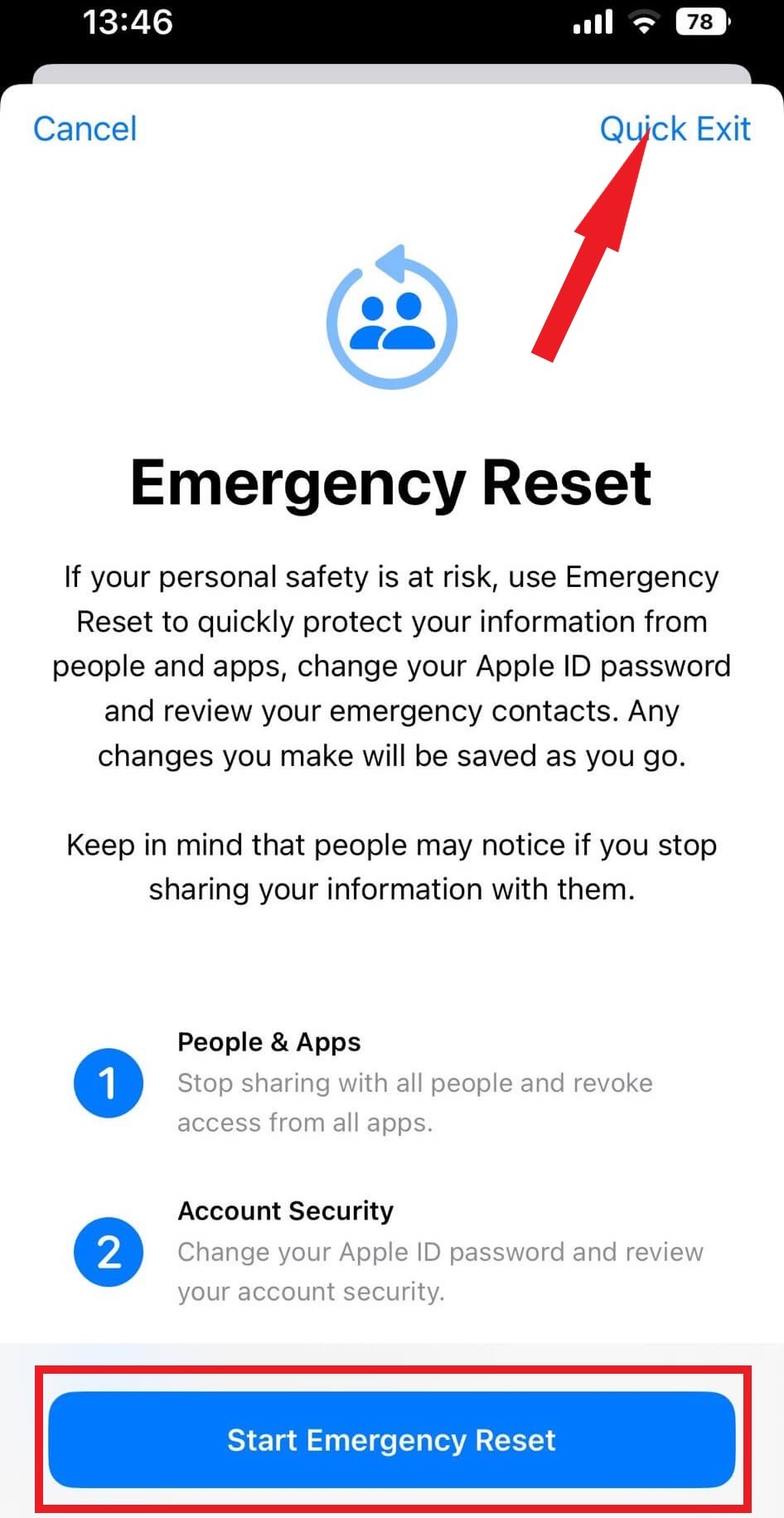
Nalika reset darurat diaktifake, enggo bareng karo kabeh pangguna lan app bakal langsung mandheg. Apple nyaranake nggunakake reset darurat yen sampeyan yakin keamanan pribadhi ana bebaya.
Sampeyan bisa nggunakake reset darurat kanggo reconfigure ID Apple lan sandhi, mbusak kontak darurat, lan nyegah sapa wae ngakses akun sampeyan.
2. Ngatur partisipasi lan akses
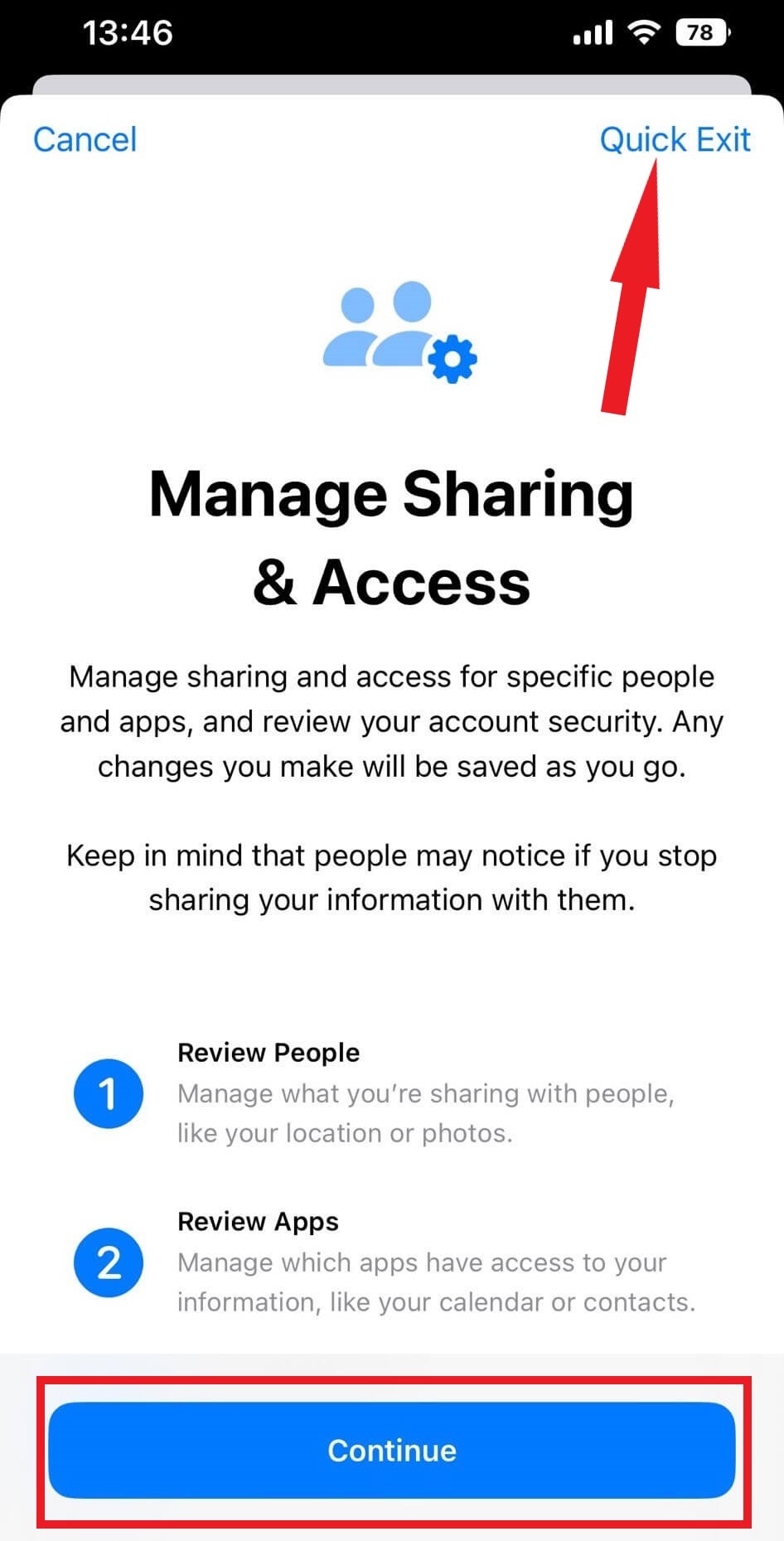
Ing Atur Nuduhake lan Akses, sampeyan bisa ngontrol app lan wong sing bisa ngakses informasi sampeyan lan mriksa keamanan akun sampeyan. Ing kaca Ngatur lan Nuduhake Akses, sampeyan bakal nemokake rong pilihan kanggo ngatur akses menyang data pribadhi karo apa wae Lamaran Utawa wong.
- wong review
- Review app
Kejabi aplikasi sing nduweni akses menyang data sensitif, sampeyan bisa mriksa sapa sing lagi enggo bareng data lan informasi apa sing bisa diakses. Kanggo mungkasi enggo bareng langsung, pilih wong utawa app tartamtu banjur klik pilihan "Stop Sharing".
Tembung pungkasan babagan Cara Nggunakake Priksa Keamanan ing iPhone
Dadi, iki minangka pandhuan sethithik babagan carane nggunakake Priksa Keamanan ing iOS 17. Yen sampeyan terus nggunakake fungsi Priksa Keamanan saben rong sasi, sampeyan bisa santai ngerti yen data sampeyan dilindhungi. Apa sampeyan mikir bisa mbantu wong sing rentan karo kekerasan rumah tangga utawa penyalahgunaan? Ayo kita ngerti panemu sampeyan ing komentar ing ngisor iki.
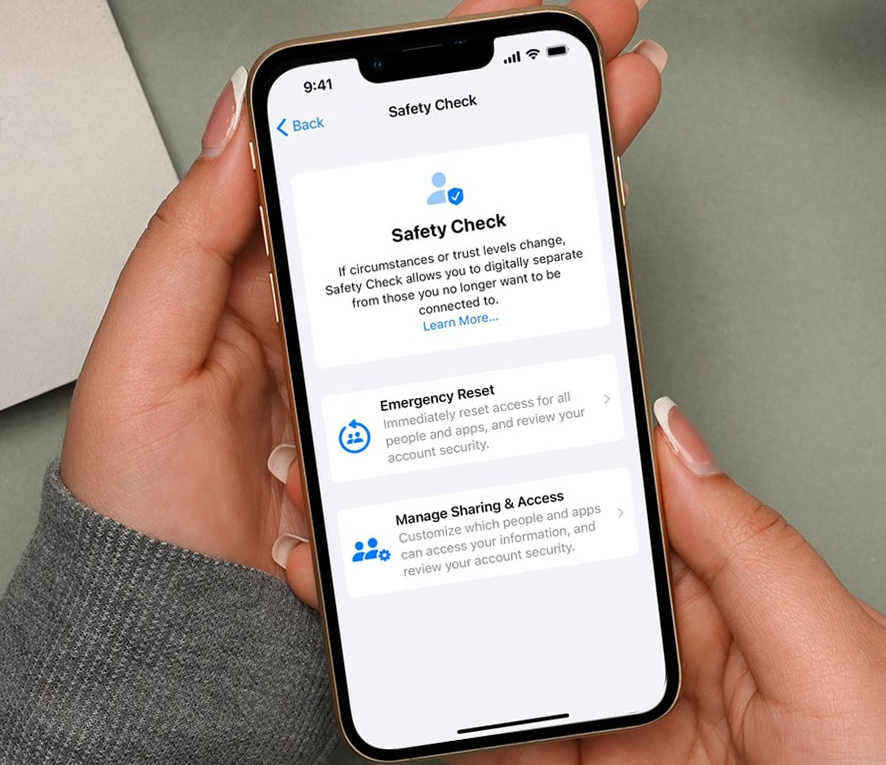









شكرا
Matur nuwun sampun mampir